xTool P2S 55W 基本操作マニュアル
安全対策(必読)
レーザー加工機は使い方を誤ると火災や健康被害につながる危険があります。
必ず守るべき事項:
- ⚠️ 保護メガネの着用必須 - レーザー光による失明を防ぐため
- ⚠️ 換気の徹底 - 有毒ガスや煙から身を守るため
- ⚠️ 加工中は絶対に機械から離れない - 火災の早期発見と対応のため
- ⚠️ 加工禁止素材を使用しない - PVC等は有毒ガス発生・機械損傷の原因
- ⚠️ 消火器を手の届く場所に配置 - 緊急時の対応のため
📖 詳細は必ずこちらをご確認ください: → レーザー加工機 安全ガイド
xTool Studio のインストール
P2S を操作するには xTool Studio(旧名:xTool Creative Space) を使用します。
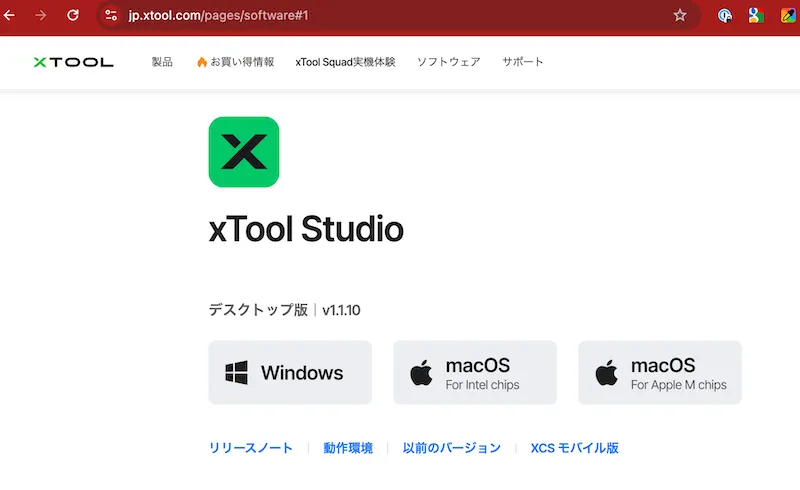
Windows
- xTool 公式サイト にアクセス
- Software ダウンロードページから Windows 版をダウンロード
- ダウンロードファイルを実行し、インストールウィザードに従う
- インストール完了後、xTool Studio を起動
Mac
- xTool 公式サイト から Mac 版をダウンロード
- ダウンロードした .dmg ファイルをダブルクリック
- xTool Studio アプリを Applications フォルダにドラッグ&ドロップ
- Applications フォルダから xTool Studio を起動
⚠️ Mac では初回起動時に「未確認の開発元」というセキュリティ警告が出る場合があります。 → システム環境設定 > セキュリティとプライバシー > 「このまま開く」を選択
デバイス接続
Wi-Fi 接続
- P2S 本体の電源を ON
- xTool Studio を起動
- デバイス追加から P2S を選択
- Wi-Fi 接続設定を行う(同じネットワーク内で接続)
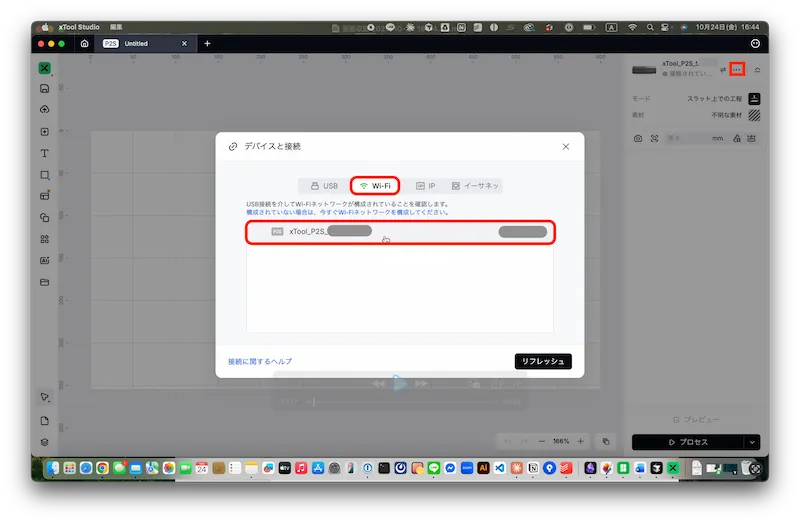
Wi-Fi 接続が不安定な場合:
- P2S / PC / Wi-Fi ルーターをなるべく近くに配置
- P2S・PC の再起動(電源を切り、30秒待ってから再起動)
- 解決しない場合は USB 接続を推奨
USB 接続
- P2S 本体の電源を ON
- USB ケーブルで P2S と PC を接続
- xTool Studio を起動し、デバイスを選択
基本操作フロー
インターフェース概要
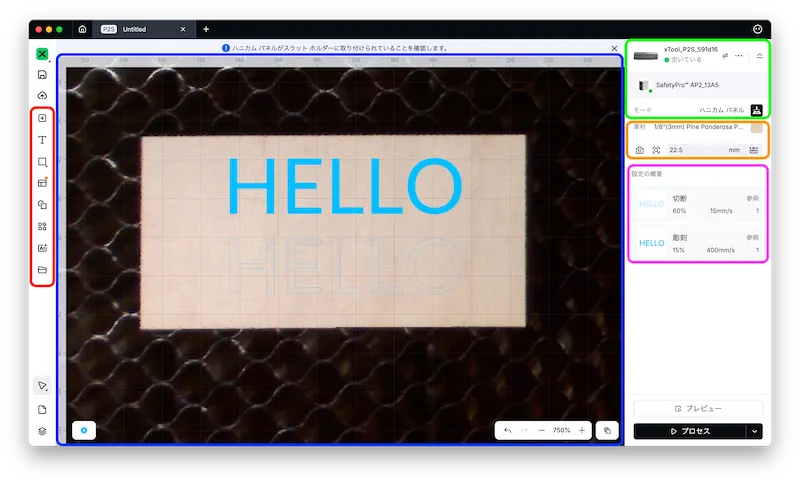
- 赤枠:デザインツールバー - 画像インポート、図形描画、テキスト入力など
- 青枠:キャンバス - デザインを作成・編集する場所
- 緑枠:デバイス設定 - デバイス選択、処理モードの変更
- オレンジ枠:素材設定 - 素材選択、カメラでの位置確認
- ピンク枠:加工設定 - 加工パラメータの設定
1. 新規プロジェクト作成
- xTool Studio を起動
- 「新規プロジェクト」をクリック
- デバイス(P2S)を選択
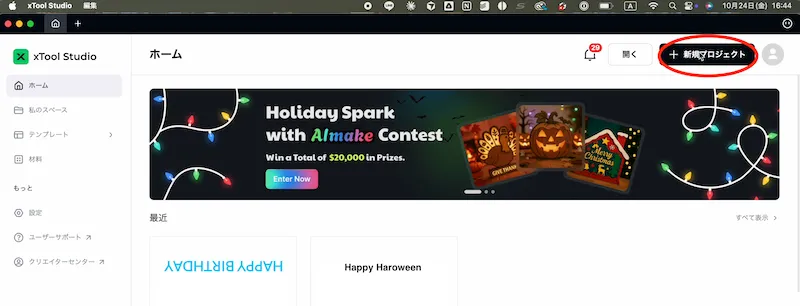
2. 処理モードを選択
使用する機材構成に合わせてモードを選択:
- 標準モード(ハニカムパネル)
- ライザーベースモード
- ロータリーモード など
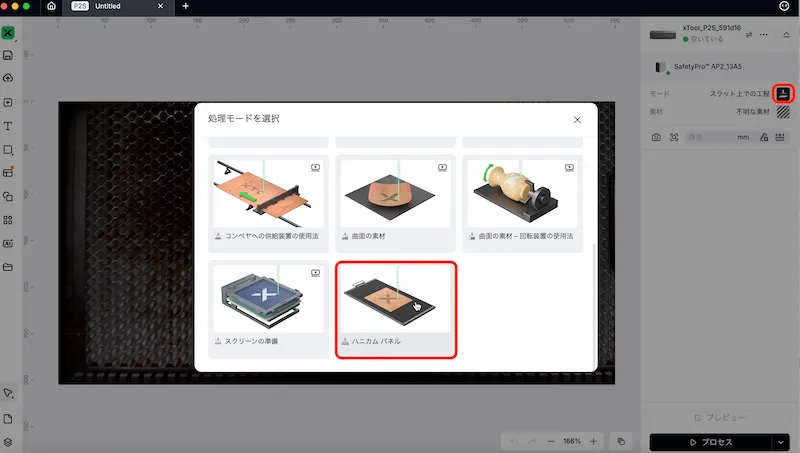
⚠️ 処理モードと同じ機材を設置してから選択すること
3. 素材設定
- 「素材」から使用する材料を選択
- 「適用」をクリック
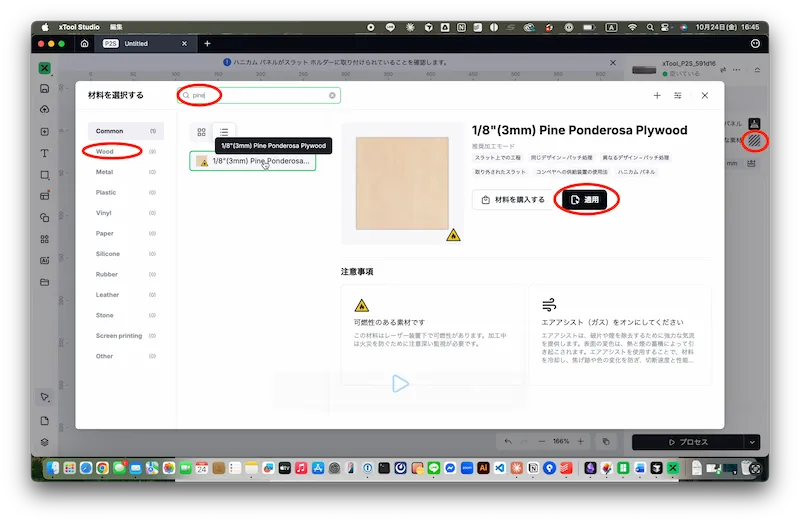
4. 素材の固定
- 素材を加工床(ハニカムパネル)に配置
- 治具やテープでしっかり固定
⚠️ 固定が甘いと加工中にズレて失敗の原因になります
5. 背景更新と測定
- 「背景の更新」をクリック
- 「照準を合わせた測定」をクリック
- 素材の上でクリックして厚さを測定
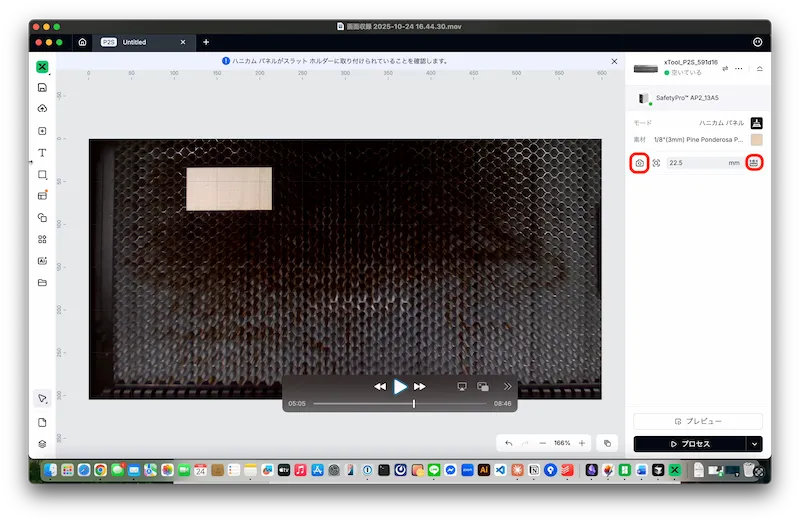
6. デザイン配置
- テキスト、図形、画像などを配置
- 各オブジェクトに「彫刻」または「切断」を設定
| モード | 説明 |
|---|---|
| 彫刻加工 | 表面を浅く彫る |
| 切断加工 | 指定した線に沿って貫通させる |
彫刻設定例
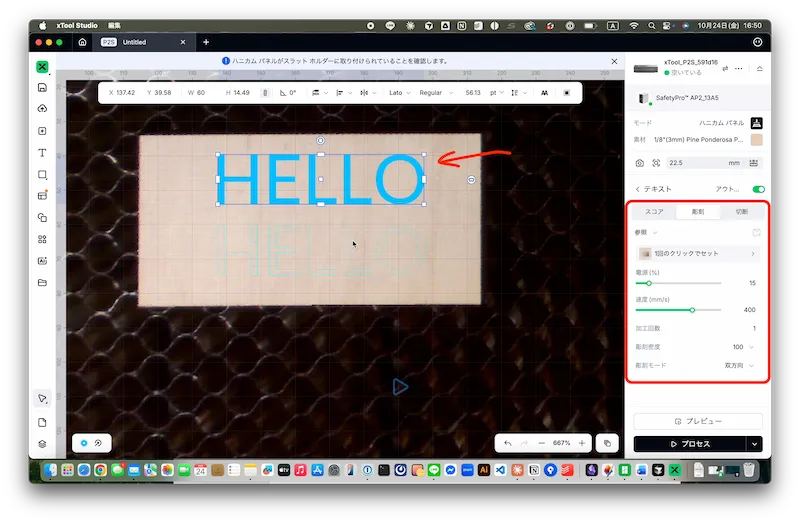
切断設定例
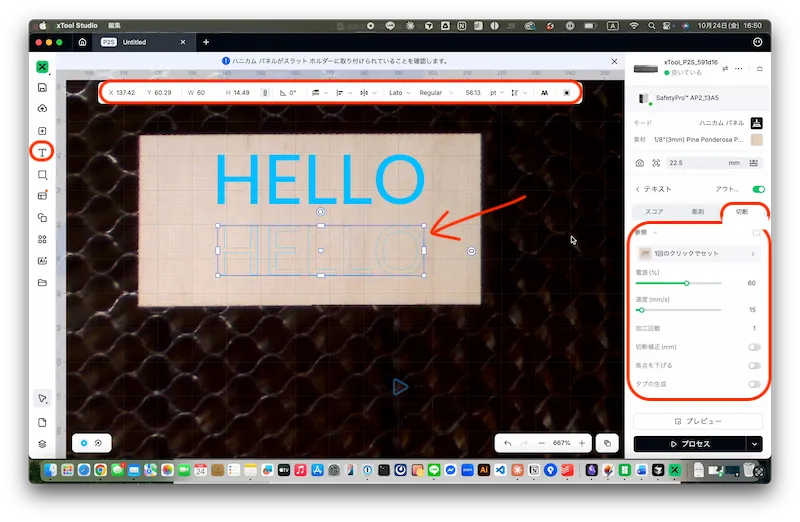
7. パラメータ設定
| 項目 | 説明 |
|---|---|
| パワー(Power) | レーザーの出力強度。高いほど強力 |
| スピード(Speed) | ヘッドの移動速度。遅いほど深く加工 |
| 回数 | 加工の繰り返し回数 |
⚠️ 最適値は素材により異なります。公式の参考値を元に調整してください ⚠️ パワー100%はレーザーの傷みが大きいため、控えめに
8. 加工開始
- 「プロセス」ボタンをクリック
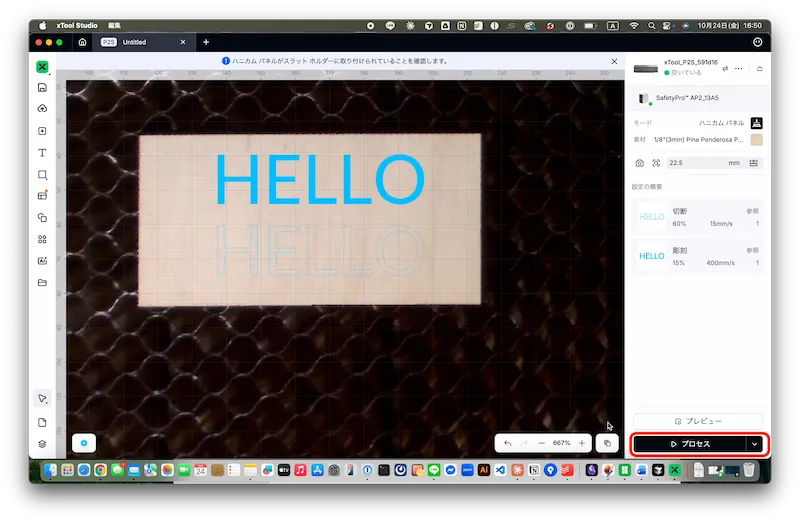
- 加工前チェック:
- 素材が固定されているか
- 加工範囲に障害物がないか
- 「Start」ボタンをクリック
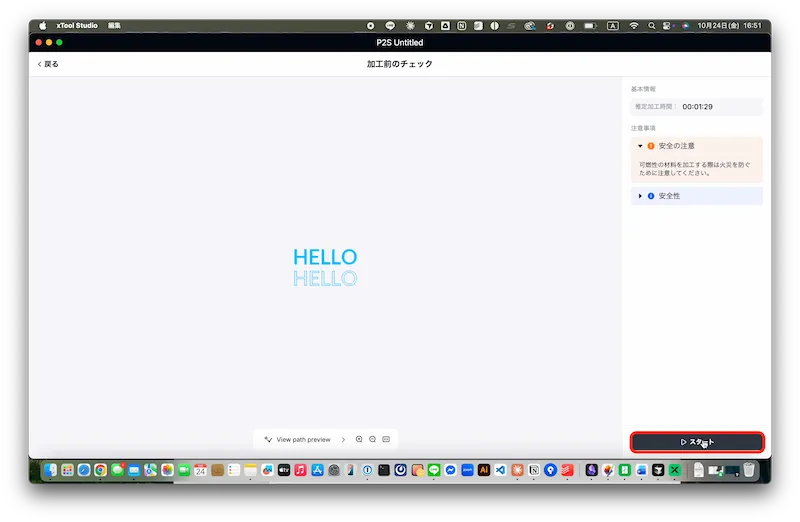
- P2S 本体上部の Start ボタンを押して加工開始
⚠️ 加工中は機械の前を離れず、常に監視してください
9. 加工完了後
- ビープ音で完了を確認
- すぐに素材を取り出さず、1〜2分待つ(素材が熱を持っているため)
- 煙が完全に排気されたことを確認してから取り出す
トラブルシューティング
デバイスが接続できない
USB 接続の場合:
- USB ケーブルがしっかり接続されているか確認
- xTool Studio を再起動
- PC を再起動
Wi-Fi 接続の場合:
- P2S と PC が同じネットワークにあるか確認
- P2S・PC を再起動
- 解決しない場合は USB 接続に切り替え
「ハニカムパネルを正しく設置しているか確認」エラー
- 原因:下受けの設置場所が間違っている可能性
- 対策:下受けを P2S 本体の一番下の段に正しく取り付け直す

⚠️ ライザーベース使用後にハニカムパネルへ戻す際は特に注意
加工が不均一な場合
- 加工床が傾いていないか確認
- レンズやミラーが汚れていないか確認(必要に応じてクリーニング)
- 素材がしっかり固定されているか確認
